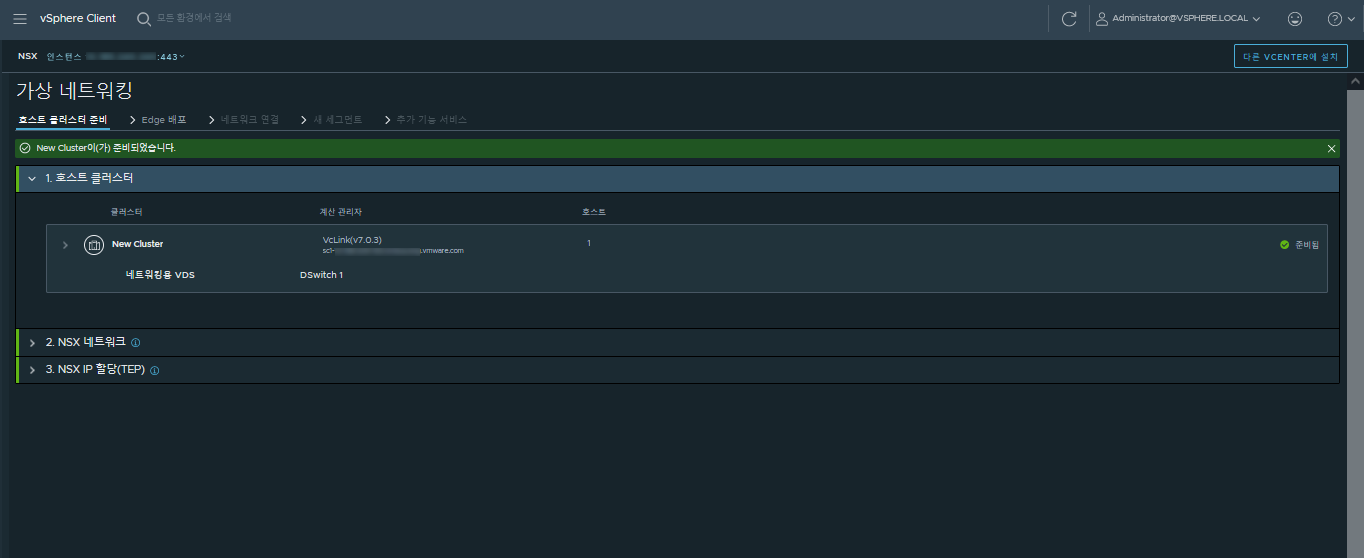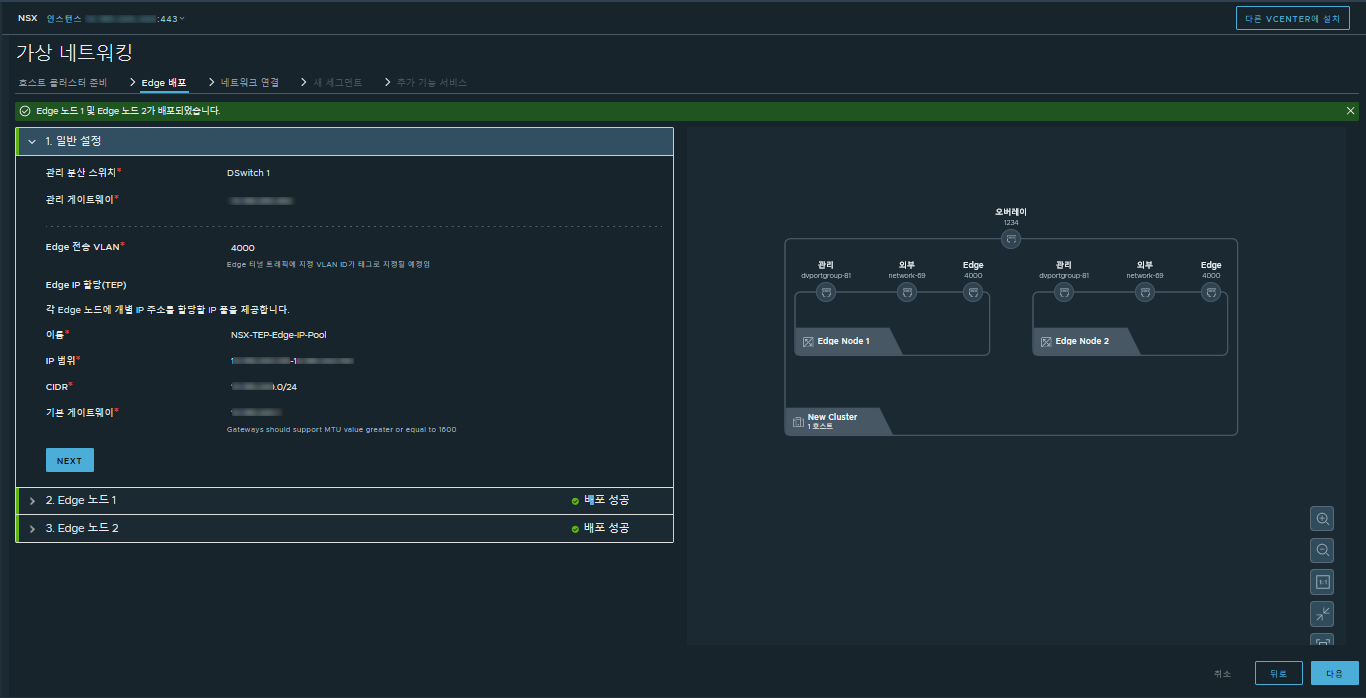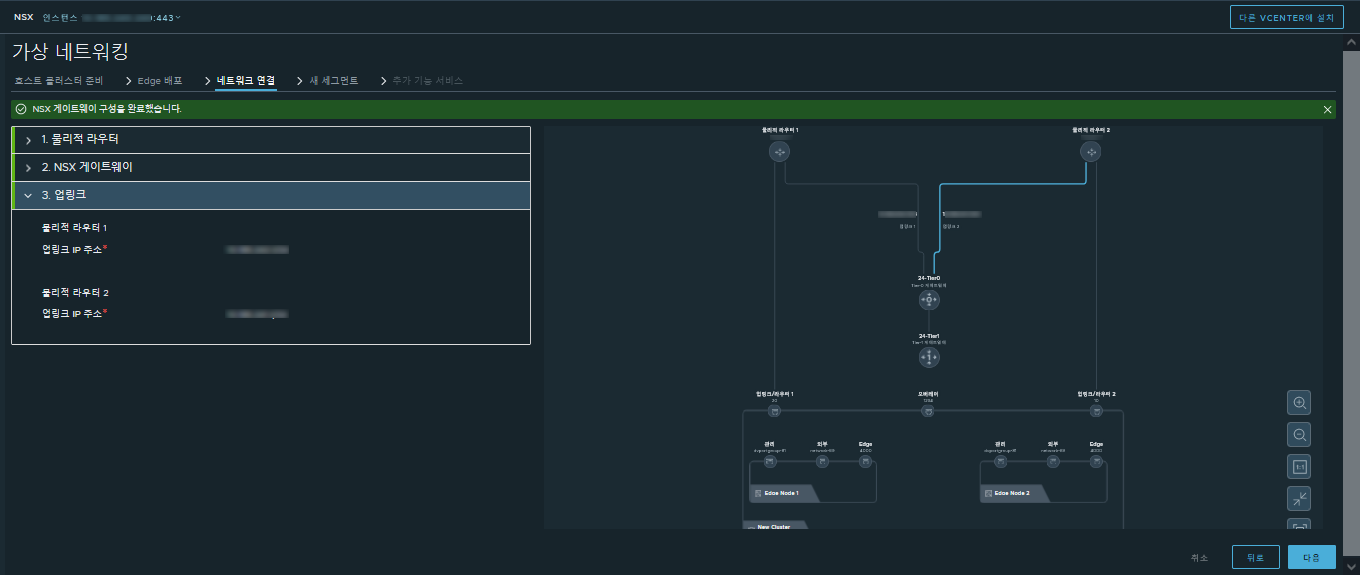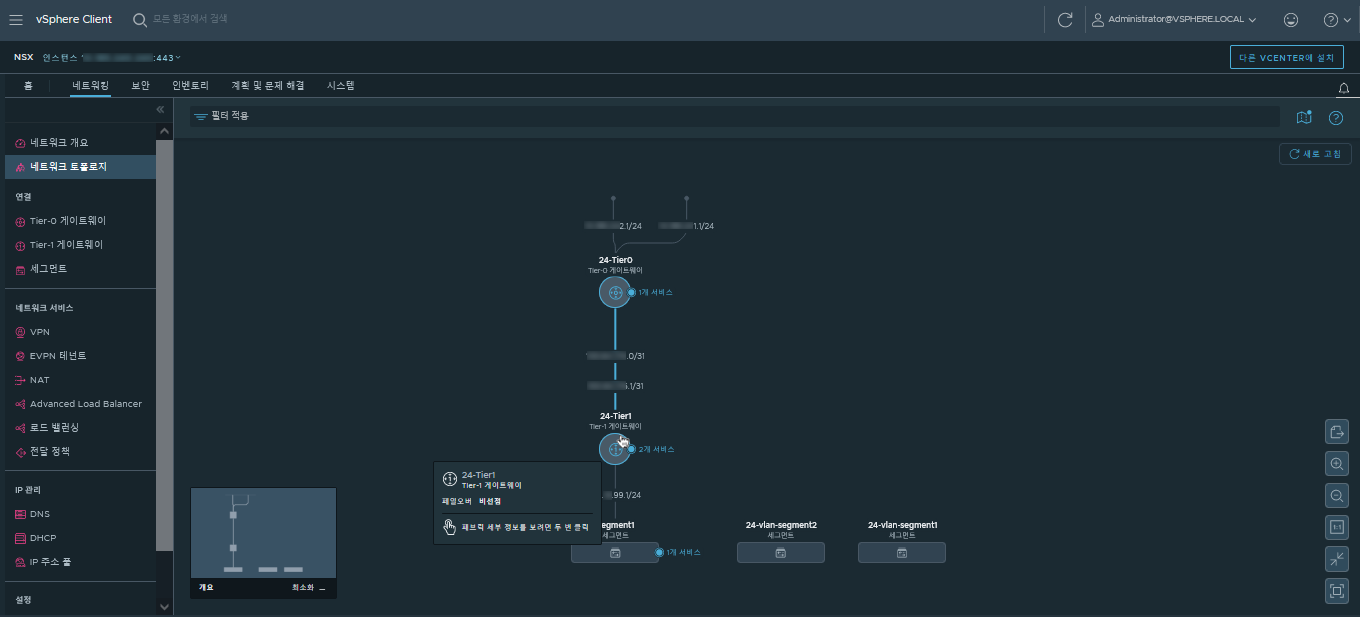vSphere 환경에서 작업하는 VI 관리자는 가상 네트워킹용 NSX를 구성할 수 있습니다. 이 워크플로에는 서로 다른 서브넷에 있는 호스트 간에도 연결을 설정하도록 논리적 세그먼트를 구성하고, NSX Edge 노드, Tier-0 게이트웨이, Tier-1 게이트웨이 및 세그먼트를 구성하는 작업이 포함됩니다. 마지막으로 이러한 세그먼트에 연결된 워크로드 VM은 North-South 및 East-West 트래픽을 전달할 수 있습니다.
사전 요구 사항
- ESXi 호스트가 VMware vCenter 버전 v7.0.3 이상과 호환되는지 확인합니다.
- VMware vCenter 버전이 v7.0.3 이상인지 확인합니다.
- 호스트에서 VDS(vSphere Distributed Switch) 스위치를 구성합니다. VDS 6.6 이상만 지원됩니다.
- vSphere Lifecycle Manager 지원 클러스터의 NSX Manager UI에서 VMware vCenter를 다음과 같이 편집합니다.
- 서비스 계정을 생성하고 NSX와 VMware vCenter 간에 신뢰를 사용하도록 설정합니다. 계산 관리자 추가 항목을 참조하십시오.
프로시저
- 브라우저에서 관리자 권한으로 https://<vcenter-server-ip-address>의 VMware vCenter에 로그인합니다.
- vSphere Client UI에서 vSphere Client 메뉴를 선택하고 NSX를 클릭합니다.
- NSX 시작 화면의 가상 네트워킹 카드에서 시작을 클릭합니다.
- 호스트 클러스터 준비 탭에서 다음 작업을 수행합니다.
- 호스트 클러스터 섹션을 확장하고 가상 네트워킹에 대해 준비할 클러스터를 선택한 후 다음을 클릭합니다.
참고: 호환되지 않는 ESXi 호스트가 있는 클러스터는 호스트 준비에 허용되지 않습니다.
- 전송 VLAN 섹션을 확장하고 오버레이 트래픽에 태그를 지정할 VLAN ID를 입력한 후 다음을 클릭합니다.
- NSX IP 할당(TEP) 섹션을 확장하고 IP 세부 정보를 입력합니다.
| 필드 |
설명 |
| IP 할당 |
고정 및 DHCP 중에서 IP 할당 모드를 선택합니다. IP 풀을 선택하는 경우 접두사(서브넷/접두사) 및 기본 게이트웨이와 함께 풀 이름, IP 범위, 서브넷을 입력합니다. |
- 클러스터 준비를 클릭하여 NSX 설치를 시작합니다.
클러스터 준비가 시작됩니다. 각 호스트에서 설치 진행률을 확인합니다.
또는 NSX Manager UI에서 진행률을 확인할 수도 있습니다. NSX는 설치 섹션에서 정의한 구성을 사용하여 새 전송 노드 프로파일을 생성합니다. 스위치가 VDS로 설정됩니다. 전송 노드 프로파일은 클러스터의 호스트를 전송 노드로 준비하기 위해 클러스터에 적용됩니다.
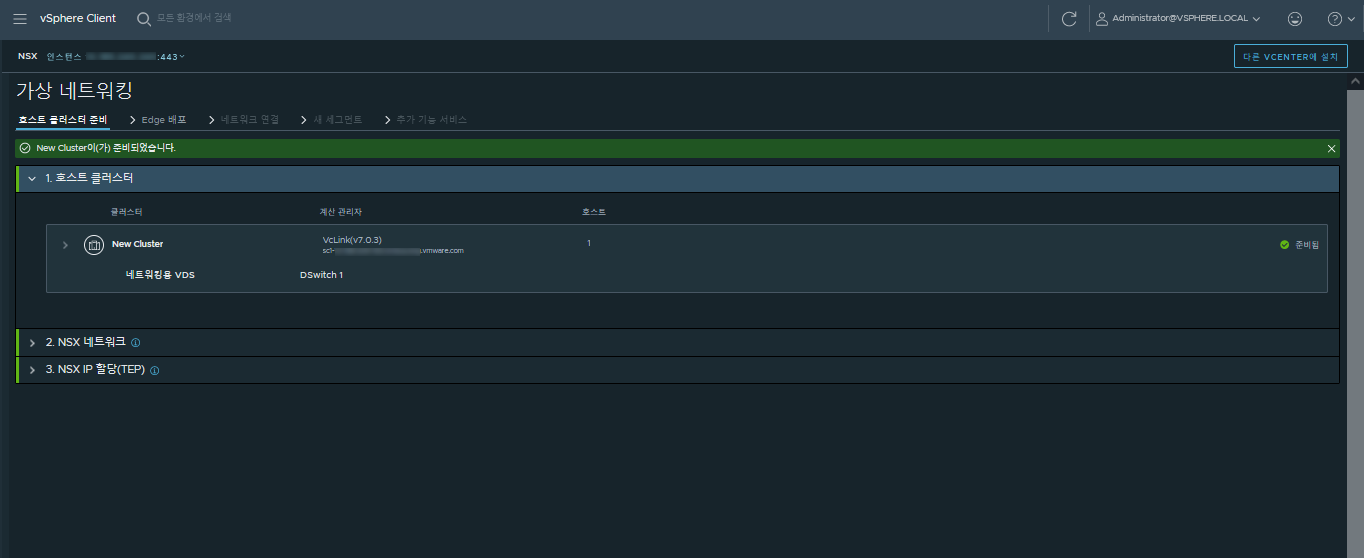
- Edge 배포 탭에서 Edge 연결용 관리 네트워크를 확장하고 다음 세부 정보를 입력합니다.
| 필드 |
설명 |
| 관리 VDS |
NSX Edge 노드 관리 트래픽용 vSphere Distributed Switch를 선택합니다. |
| 관리 네트워크 |
NSX Edge 노드 관리 트래픽용 네트워크를 선택합니다. |
| 관리 게이트웨이 |
관리 트래픽을 라우팅할 게이트웨이를 선택합니다. 고정 IP 주소를 입력합니다. |
- 다음을 클릭합니다.
- Edge 배포 탭에서 Edge 노드 1을 확장하고 다음 세부 정보를 입력합니다.
| 필드 |
설명 |
| 이름 |
Edge 노드의 이름을 입력합니다. |
| FQDN(정규화된 도메인 이름) |
NSX Edge 노드의 IP 주소로 확인되는 FQDN(정규화된 도메인 이름)을 입력합니다. |
| 관리 IP 주소 |
NSX Edge 노드 관리 트래픽용 IP 주소를 입력합니다. |
| 외부 네트워크 연결 |
데이터 경로 인터페이스로 사용할 분산 포트 그룹을 선택합니다. 이 분산 포트 그룹은 NSX Edge 노드에서 처리되는 워크로드 VM의 수신 및 송신 트래픽을 관리합니다.
참고:
NSX Edge 노드에 3개의 데이터 경로 인터페이스가 있더라도 이 워크플로는 분산 포트 그룹에 하나의 인터페이스만 사용합니다.
|
| Edge 노드 설정 |
모든 NSX Edge 노드에서 설정을 복제하려면 모든 Edge에 대해 동일한 설정 적용을 선택합니다. |
| 암호 |
필수 암호 복잡성을 준수하는 암호를 입력합니다. 다음 필드에서 동일한 암호를 확인합니다. |
| 가상 시스템 크기 |
Edge 노드를 배포할 폼 팩터를 선택합니다. |
| 스토리지 위치 |
Edge 노드에서 생성된 설치 및 구성 파일과 데이터의 스토리지 위치로 데이터스토어를 선택합니다. |
- Edge 배포 탭에서 관리 네트워크와 외부 네트워크를 비롯하여 NSX Edge 노드와 관련된 기타 세부 정보로 시각화가 업데이트되었는지 확인합니다.
- Edge 노드 2의 세부 정보를 입력합니다.
- Edge 배포를 클릭합니다.
- 확인 창에서 배포를 클릭합니다.
- Edge 배포 탭에 입력한 구성 세부 정보를 기준으로 생성된 토폴로지를 확인합니다. NSX Edge 노드가 구현되면 점선이 실선으로 바뀌어 NSX Edge 노드가 구현되었음을 나타냅니다.
- 네트워크 연결을 구성하려면 다음을 클릭합니다.
- 네트워크 연결 탭에서 물리적 라우터 섹션을 확장하고 다음 세부 정보를 입력합니다.
| 필드 |
설명 |
| 지금 물리적 라우터와 피어링하시겠습니까? |
NSX Edge 노드를 배포한 후에는 물리적 라우터와의 피어 연결을 설정할 수 있습니다.
- 물리적 라우터에 BGP(Border Gateway Protocol) 또는 고정 라우팅을 설정하려면 예를 선택합니다.
- BGP 로컬 AS: BGP에서 사용할 로컬 자치 시스템 번호를 입력합니다.
- 라우터에 BGP 또는 고정 라우팅을 설정하지 않으려면 아니요를 선택합니다. 그러나 외부 네트워크에 대한 워크로드에 연결하도록 NAT를 설정해야 합니다.
- 물리적 라우팅 IP 주소 필드에 고정 IP 주소를 입력합니다.
|
| 피어링할 물리적 라우터 수는 몇 개입니까? |
선택 항목에 따라 한두 개의 물리적 라우터에 대해 다음 세부 정보를 입력합니다. 다른 라우터가 현재 라우터와 피어링하도록 허용하려면 다음 세부 정보를 입력합니다. 각 피어 라우터에 다음 세부 정보를 입력합니다.
- BGP 로컬 AS: BGP 인접 항목에서 사용하는 로컬 자치 시스템 번호를 입력합니다.
- BGP 인접 항목:
- IP 주소: BGP 인접 항목인 물리적 라우터의 IP 주소를 입력합니다.
- 원격 AS: BGP 인접 항목에서 사용하는 원격 자치 시스템 번호입니다.
|
- 다음을 클릭합니다.
- 네트워크 연결 탭에서 NSX 게이트웨이 섹션을 확장하고 다음 세부 정보를 입력합니다.
| 필드 |
설명 |
| 게이트웨이 이름 접두사 |
게이트웨이의 접두사를 입력합니다. 게이트웨이로 생성된 모든 개체(예: Tier-0, Tier-1 게이트웨이)의 접두사로 이 값이 지정됩니다. 특정 접두사가 있는 개체를 검색하여 특정 게이트웨이와 관련된 개체 목록을 가져올 수 있습니다. |
| 라우터 1에 대한 업링크 VLAN |
VLAN ID를 입력하여 NSX Edge 노드에서 물리적 라우터 1로 이동하는 VLAN 트래픽에 태그를 지정합니다. |
| 라우터 2에 대한 업링크 VLAN |
VLAN ID를 입력하여 NSX Edge 노드에서 물리적 라우터 2로 이동하는 VLAN 트래픽에 태그를 지정합니다. |
- 다음을 클릭합니다.
- 네트워크 연결 탭에서 업링크 섹션을 확장하고 다음 세부 정보를 입력합니다.
| 필드 |
설명 |
| 업링크 1의 IP 주소 |
NSX 게이트웨이 또는 Tier-0 게이트웨이에서 물리적 라우터 1로 향하는 업링크용 IP 주소를 입력합니다. |
| 업링크 2의 IP 주소 |
NSX 게이트웨이 또는 Tier-0 게이트웨이에서 물리적 라우터 2로의 업링크에 대한 IP 주소를 입력합니다. |
| 물리적 라우터 1 |
물리적 라우터 1의 서브넷 마스크 및 기본 게이트웨이를 입력합니다. |
| 물리적 라우터 2 |
물리적 라우터 2에 대한 서브넷 마스크 및 기본 게이트웨이를 입력합니다. |
- 입력한 네트워크 세부 정보를 기준으로 생성된 시각화를 확인합니다.
- 게이트웨이 생성을 클릭합니다.
- 확인 창에서 게이트웨이 생성을 클릭합니다.
NSX 게이트웨이가 생성되었습니다.
- 새 세그먼트 탭에서 워크로드 VM이 실행될 세그먼트를 생성합니다. 예를 들어 웹 그룹을 위한 세그먼트를 생성합니다. 다음 세부 정보를 입력합니다.
| 필드 |
설명 |
| 이름 |
세그먼트 이름을 입력합니다. |
| 서브넷/접두사 길이 |
세그먼트의 서브넷 네트워크를 입력합니다. |
| 기본 게이트웨이 |
세그먼트가 트래픽을 전달해야 하는 기본 게이트웨이를 입력합니다. |
- 추가 세그먼트를 생성하려면 세그먼트 추가를 클릭하고 필요한 세부 정보를 입력합니다.
- 세그먼트 생성을 클릭합니다.
- 생성된 세그먼트를 NSX 분산 가상 포트 그룹에 추가합니다.
- 다음을 클릭합니다.
- (선택 사항) 추가 기능 서비스 탭에서 NAT(네트워크 주소 변환) 세부 정보를 입력합니다. NAT만 창에서 다음 세부 정보를 입력합니다.
| 필드 |
설명 |
| 이름 |
NAT 서비스의 이름을 입력합니다. |
| 소스 |
세그먼트에 연결된 로컬 호스트의 IP 주소가 변환 및 보호되고 변환된 단일 IP 주소가 외부 네트워크에 제공되도록 세그먼트를 선택합니다. |
| 변환됨 |
외부 네트워크에 제공되어 로컬 호스트가 외부 네트워크에 IP 주소를 노출하는 것을 방지하는 IP 주소입니다. |
- 다음을 클릭합니다.
- NSX에서 생성된 토폴로지를 봅니다.
결과
가상 네트워킹용 NSX가 구성되었습니다.
다음에 수행할 작업
- 브라우저에서 https://<NSX Manager-IP-Address>/를 사용하여 NSX Manager에 로그인합니다.
- NSX Manager에 로그인한 후 네트워킹 구성이 NSX에 생성되었는지 확인합니다.